まずは今回レビューするKOVAの応募時の課題ですが
1・実施予定のレビュー内容:ボタンレイアウト、オーバードライブモード、マウス表面ラバーコーティングの触り心地や感触、デザイン、RGBライトニングイルミネーションシステム、以上応募要項にある必須項目においてゲーム(ウォーゲーミング社のWorld Of TanksもしくはWorld Of Washipsになると思われる)で使用し、わかりやすく掘り下げていきたいと思います。
2・レビュー課題以外でやってみたい内容:以前プレミアムレビューでいただいたTyonとの徹底比較
となります。
以上の応募内容を主にしつつ、違う面でも伝えたいことが思いつきましたので、そちらも合わせてレビューしていきます。
シンメトリーデザイン
開梱!
上記のマウスには箱に窓があり開けずともマウスが見れました。
まずは外箱ですね、前述記載通り窓が無いので、購入の際に展示品が無いと困るパッケージです><
内容物はおなじみのブリスターパッケージのマウス、それとマニュアルになります。
マニュアルは多言語で使うためのドライバーのダウンロード先が書いてあるだけ・・・
そして上記2点のマウスと違う点はマウスの下にあった紙がない!
実はどんな漢字を使ってくるのか楽しみだったのですw
シンメトリーデザイン(実物)
上から見るとわかるように、完全に左右対称のデザイン
マウス左側
マウス右側
左右完全対象のマウスなのでボタン一つ一つに個性がありません。
マウスの触感ですがTyonはつるつるとしたプラスチック丸出し感満載で
長時間、もしくは緊迫した状況など手汗をかくと滑りました。
それと手垢が白というのもあって目立ちましたが
KOVAは黒(メーカー表記はブラックですがグレーだと思います)なので
手汗で濡れた状態だとマット仕上げなので手汗のついた部分はテカリますが
手汗程度では滑りづらいラバーコート仕上げになっています。
長時間拘束されるゲームや一瞬の滑りが命取りになるFPSなどではかなり有効な仕上げになってると思います。
続いてセットアップ
まずはUSBを接続します。
ちなみにタイプは標準速度の2.0になります。
手順1 マニュアルにあるページに飛び、Swarmをダウンロードしてきます
私はwindows10にアップグレードしてましたので選択はwindows10 64bit
手順2 ソフトウェアインストール
特に組み込む先の指定が無ければNEXTだけで良いと思います。
この画面が出ればインストール完了です。
手順3 ソフトを立ち上げる
初めて立ち上げるとこのようにKOVAが認識されていませんのでアップデートさせます。
アップデートが終わり、このようにポップアップが出ればインストールが完全に終了した証です。
しかしこのポップアップはきちんと読まないといけません。
というのも、このポップアップが出た段階でマウスが使えなくなります。
もし、KOVAしかマウスが無いようなら、USBの抜き差しをしろ、と言っているので抜き差ししましょう。
しかし、私の場合はTyonも同時に接続して、かつ本体の後ろに挿してしまったため、
抜き差しが面倒なので再起動をかけました。
ファーストインプレッションまとめ
マウスの種類
光学式マウスとレーザー式マウスの2つが大きく分類される。
(トラックボールは主に光学式に分類)
*光学式とは?
LEDなど光を反射させ、その反射を読み取り感知する
*レーザー式
その名のとおりレーザーを照射し照射されたレーザーを読み取り感知する
それぞれのメリット・デメリット
光学式は安価で手に入りやすいが、その反面精密性に欠ける部分がある
レーザー式は光学式に比べ高価なものが多い、しかし、レーザーという非常に細い線を読み取るため、精密な作業に適する。
感度とは?
マウス感度のことをDPI(ドット パー インチ)で表すことが多い。
そこでDPIとは何か。
マウス内のセンサーが1インチ動いたときに認識するドット数、なのだが
マウス内のセンサーが1インチ動いたときとか、インチという単位を通常使用している方でなければ
正直パッと思い浮かばないであろう。
ではそれをわかりやすく動画にしてみました。
センチで単位を、センサー感度を24インチモニターで表してみました。
今後DPIの値でマウスを選ぶ際の参考になればと思います。
なお光学マウスですと3500DPI程度が最高になるのですが、
オーバードライブという機能を追加されているため、光学式であるにも関わらず7000DPIを実現させています。
これは見やすい!
設定のUIが大きくなり非常に見やすくなりました!
そしてある程度の日本語対応!
Swarmになる前の左側のドライバ一体型UIは先の動画で説明してますが
マウスオーバーしたときに下の方に出る説明が日本語で表示されるだけでした。
しかしSwarmの方はすべてが日本語で表示されます。
表示言語を日本語に設定してしまえばある程度は迷わないと思います。
配置
画像のようにシンメトリー配置になっています。
Tyonの場合、つまみ持ちの私としてはコードに近い方のボタンは押しづらかったデス・・
しかしKOVAはクリックするメインボタンの左右に大きなボタンが配置されていますので
かぶせ持ちの方でも押しやすい配置になっています。
RoccatおなじみEasy Shift+
により一つのボタンに2種の割り当てが可能なため
設定が2段あります。
マウスの設定
キー割り当てもRoccatの場合、マクロとして扱われます。
たとえ1個のキーを割り当てたくても「マクロ」なのですw
キーの割り当て方法
その1・右下のマクロマネージャーをクリックして開きます
そうするとこのようにマクロマネージャーが開きます。
Roccatさんの方であらかじめテストして検証、推奨しているマクロはすでにありますが、
すべてのゲームが自分好みでデフォルトで組み込まれているわけではないと思いますので、
クリエイトしていかなければなりません。
新規ゲームの場合は左上のフォルダマークに+の印をクリックします。
そうすると「My Macros 001」というフォルダが作成されます。
フォルダ名ですので変更できます。なので私は文字数制限があるようで
「World Of Warships」と入れました。
次にフォルダ左側の▶をクリックするとドロップダウンが開きます。
そこで「新しいマクロの追加」をクリックし
またフォルダ名を設定、そしてチェックボックスにチェックを入れ、右側にある記録を開始をクリックします。
すると赤に表示が変わりボタンを記憶していきます。
キー割り当てをしたいだけならキーを押して離す、そして記録を停止で記憶されます。
複数のキーを連続して押したい操作がある場合、連続記録させればいいだけです。
そしてディレイですが、細かいキーの押す時間、離してから次のキーまでの時間を設定することが
手動ですが可能です。
お勧めしたい設定
Ryosを使っているとプロフィールの変更が上下できるのですが
デフォルト設定だと切り替えが1~5まで順に上がり5から1へと戻ります。
ですがそれだと一つ前に戻りたいのに・・・と思うことがありましたので
Easy Shift+の11に前のプロフィール、12に次のプロフィールというように行ったり来たりできるように設定しました。
設定方法は、マクロを割り当てる項目の中に高度な機能という項目があるのでそこからできます。
そしてSwarmになってから下の方に自動適用という項目が追加されたので、いちいち適用を押さなくても、変更点があれば保存されるようになりました。
直感操作とはこういうもの!
Swarmの今後に期待
まず対応している機種が少ない。
最近追加されたALIENFXですがAlienwearを私は所持していないw
もし所持していればPC本体と連動してマウスのLEDが変化する(らしい)
TALK FXは対応しているゲームだとマウスの色が状態によって変わる(World of Tanksだと耐久値によって緑→黄色→赤と変化する)
そして一番残念だったのがSwarm Connect!
アンドロイドタブレットにダウンロードしてみたらNythしか対応してない!
ここは今後のアップデートで頑張っていただきたいところです。
神マウスと比較してはいけない!
左がTyonドライバー込み設定ユーティリティ、右が今回の新作Swarm。
新作Swarmは見やすくなった半面、大きくなりました。
ゆえに、低解像度モニターだとはみ出てしまい設定ができないという事態が想定される。
ウィンドウの最大化が可能だが、モニターサイズに対して最大化であり、画像以下にはならない。
そして比較してはいけない点だが、私個人の見解であるが、多用していたのはなんとアナログのフィンスイッチだったのである。
アナログフィンスイッチの主な利用方法としてはWEB閲覧時のスクロールだったのである。
ホイールをくるくるするよりもはるかに快適で速度調整が可能だったからである。
ホイールボタンでも同じことができるのだが、その場合、ポインターの形状が変化してしまうのを嫌っていたため非常に便利な機能だった。
それぞれ独創的な機能、フォルムを持つマウスと万人向けにデザインされた物と比較してはいけないと思った次第であります。
Tyonとの比較
こちらのレビューでは
[この動画はウォーゲーミングジャパン株式会社が権利を所有する著作物を利用しております。© Wargaming.net]
これは痛い!修正の仕方
「ソフトウェア上にアップデートがあります」と表示され、アップデートを行ったところ
上記の画像のようになってしまいました。
そこで運営様に問い合わせて修正方法をご教授いただきました。
1. まずSWARMを完全にアンインストールする。
2. 以下フォルダーにある全てのファイルを消去する。
C:\Program Files (x86)\ROCCAT\ROCCAT Swarm\
と
C:\Users\USERNAME\Documents\ROCCAT\Swarm\
3. 再度SWARMを再インストールする。
以上の作業によって改善されます。
お困りの方がおられましたらお役に立てると幸いでございます。





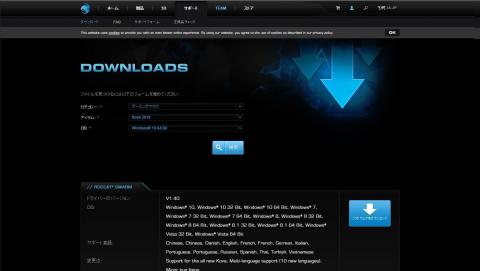
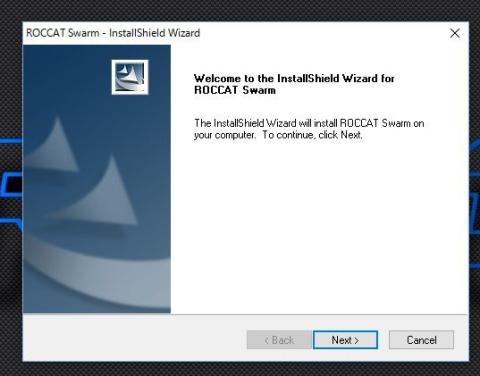

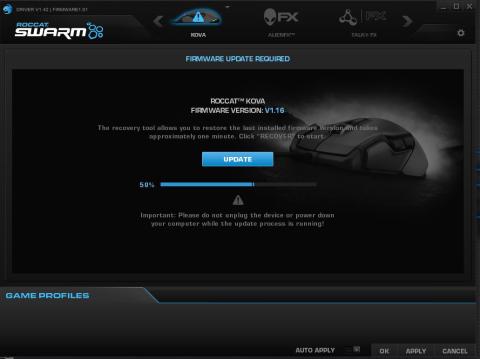
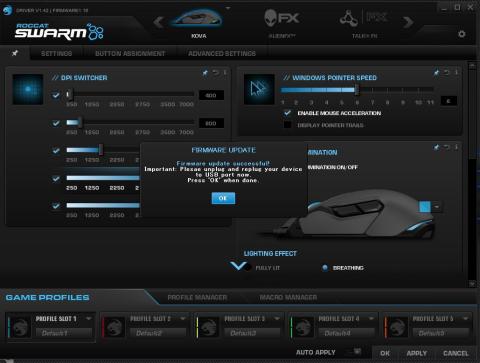

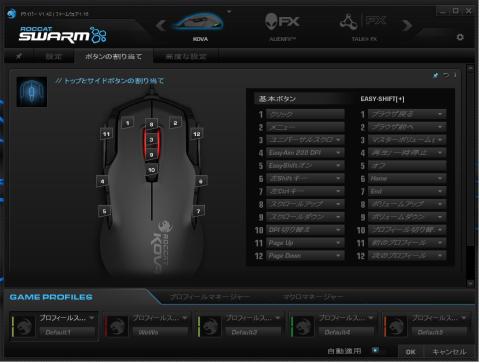

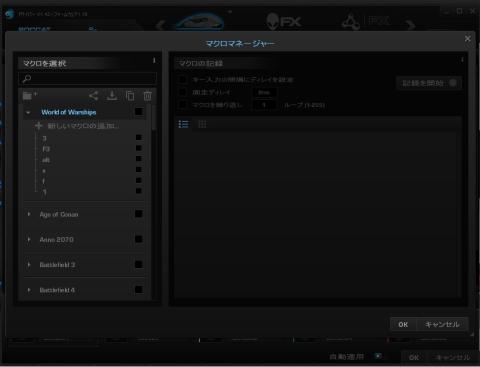
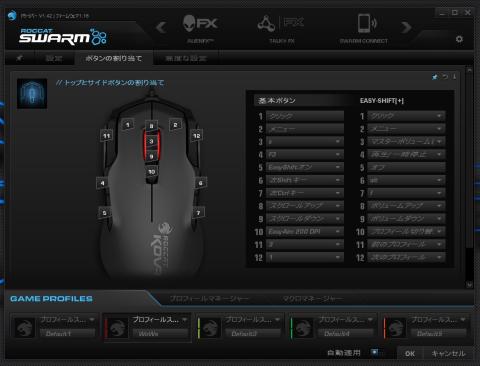


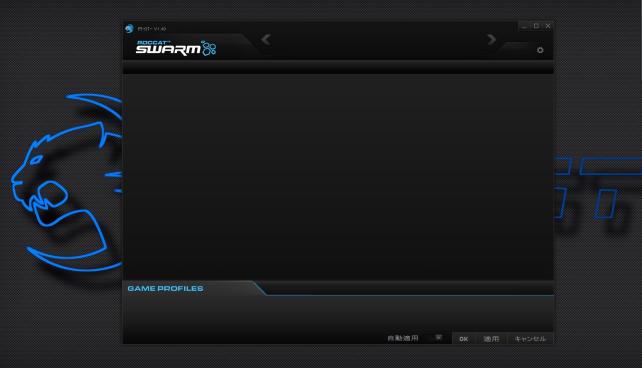

hidechanさん
2016/05/27
ホッコリ系な説明動画は分かり易かったです^^
左右対称系なマウスは、つまみ持ち寄りなのかなと思いますが、
マウスのショートカットボタンを多用するようなMMOなどの押し易さはどんな感じでしょうか?
LogicoolのG300では、つまみ持ち前提な小さなマウスで、
被せ持ちの私には合わないとすぐに買い換えてしまいましたが、
KOVAくらいのサイズがあれば、被せ持ちでも行けそうですね。
vuronさん
2016/05/28
コメントありがとうございます。
よく考えられてデザインされています。
摘み持ちの場合のフィット場所とかぶせ持ちのフィット場所が
それぞれ考えられています。
ただ、左右対称マウスなので、右利きの私としては右側のサイドボタンは
今まで経験が無かったため、押し易いかというと、正直慣れが必要だと思います。
稼働範囲という意味でサイドボタンの親指側は腹で押せますが
小指側は指側面で押すしかないので、いままで無かった位置にあるサイドボタンは
慣れるまで誤爆るかもしれません。
ただ、MMOの多ボタンマウスに引けを取らないキー設定数が可能です。
よってボタン1個1個が強調されているはっきり仕様なので、
MMO多ボタンマウスのサイドボタンより誤爆押しは少ないのではないでしょうか。